
การเน้นข้อความเป็นวิธีที่ดีในการดึงดูดความสนใจไปยังคำหรือวลีที่คุณต้องการโดดเด่นต่อผู้อ่าน Google Docs มีเครื่องมือในตัวที่ให้คุณทำเช่นนั้น
ไฮไลต์ข้อความใน Google เอกสารบนเดสก์ท็อป
ในการเริ่มต้นใช้งานเบราว์เซอร์ใด ๆ บนเดสก์ท็อปของคุณและเปิดเอกสาร Google Docs ที่มีข้อความที่คุณต้องการให้ไฮไลต์ เลือกข้อความนั้นที่คุณต้องการเน้นด้วยการคลิกและลากเคอร์เซอร์ของคุณไปแล้ว
ที่เกี่ยวข้อง: คู่มือเริ่มต้นของ Google Docs
ข้อความที่เลือกจะถูกเน้นเป็นสีน้ำเงิน นี่เป็นเพียงการแสดงผู้ใช้ที่เลือกข้อความ - ไฮไลต์เป็นเพียงชั่วคราวและจะหายไปเมื่อคุณอยู่ที่ใดก็ได้ในเอกสาร
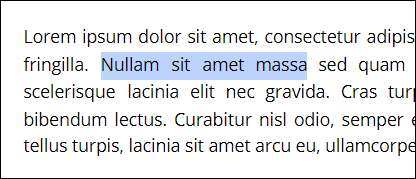
ถัดไปคลิกไอคอนเน้นข้อความในแถบเมนู ไอคอนนี้พบถัดจากเครื่องมือการจัดรูปแบบตัวหนาตัวเอียงและขีดเส้นใต้
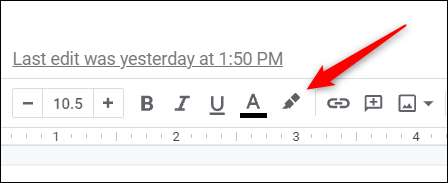
เมนูที่แสดงจานสีที่แตกต่างกันให้เลือกจะปรากฏขึ้น ในการเลือกสีให้คลิกด้วยเมาส์ของคุณ
หากคุณไม่สามารถหาสีที่แน่นอนที่คุณกำลังมองหาในจานสีให้คลิก "กำหนดเอง"
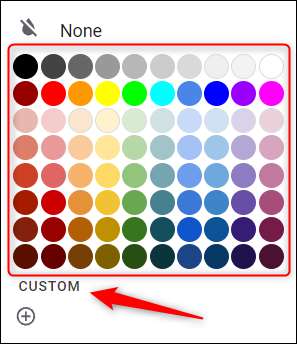
หน้าต่างใหม่จะปรากฏขึ้นพร้อมกับตัวเลือกสองสามตัวเพื่อรับสีที่แน่นอนที่คุณกำลังมองหา หากคุณรู้รหัส Hex ของสีคุณสามารถป้อนในกล่องข้อความทางด้านขวาของ "Hex" หรือคุณสามารถปรับสีและเฉดสีของสีได้โดยคลิกและลากวงกลมในแต่ละตัวเลือกแต่ละอัน
เมื่อคุณมีความสุขกับสีที่เลือกให้คลิก "ตกลง"
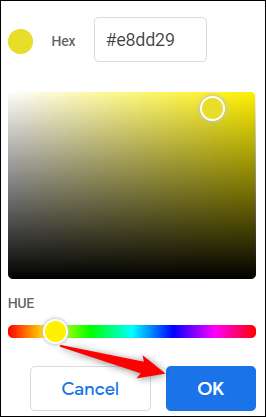
ตอนนี้ข้อความที่เลือกจะถูกเน้น
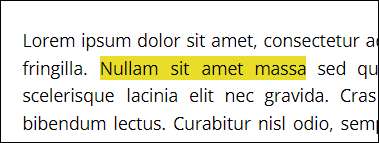
ในการลบไฮไลต์ออกจากข้อความให้เลือกข้อความที่ไฮไลต์โดยคลิกและลากเคอร์เซอร์ของคุณให้คลิกไอคอนเน้นข้อความในแถบเมนูแล้วคลิก "ไม่มี" จากเมนูแบบเลื่อนลง
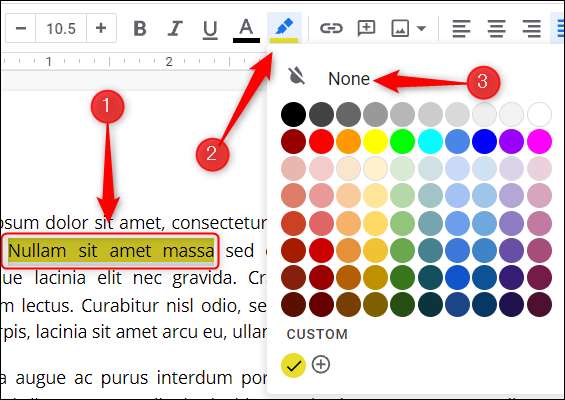
ไฮไลต์จะถูกลบออกจากข้อความที่เลือก
ไฮไลต์ข้อความใน Google เอกสารบนมือถือ
คุณสามารถเน้นข้อความตรงจากแอปมือถือบน iOS หรือ เกี่ยวกับ Android . แตะที่ไอคอนเพื่อเปิด Google เอกสารบนอุปกรณ์มือถือของคุณแล้วเปิดเอกสารที่มีข้อความที่คุณต้องการไฮไลต์
เมื่ออยู่ในเอกสารให้แตะที่ไอคอนแก้ไขที่พบในมุมล่างขวาของหน้าจอ

ถัดไปเลือกข้อความที่คุณต้องการเน้นด้วยการแตะข้อความด้วยนิ้วของคุณแล้วลากมือจับสีน้ำเงินที่ด้านข้างของข้อความโดยเลื่อนนิ้วของคุณข้ามหน้าจอ
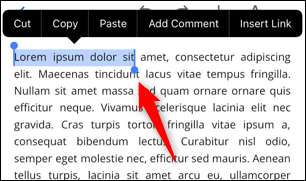
เมื่อเลือกแล้วให้แตะไอคอนเน้นข้อความที่พบเหนือแป้นพิมพ์บนหน้าจอ
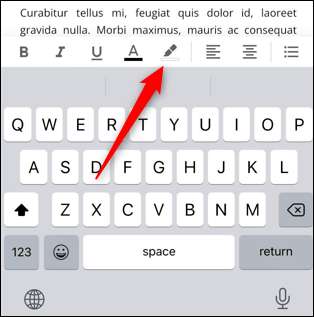
เมนูสีไฮไลท์จะปรากฏที่ด้านล่างของหน้าจอ เลือก Hue and Shade ที่คุณต้องการใช้โดยการแตะแต่ละตัวเลือกแต่ละอัน
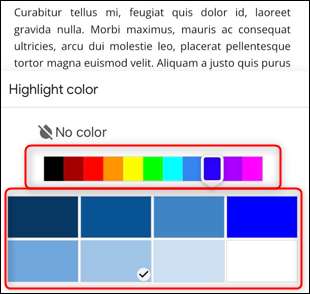
เมื่อเลือกแล้วให้แตะที่ใดก็ได้บนหน้าจอเพื่อปิดเมนูสีไฮไลต์ ข้อความที่เลือกจะถูกไฮไลต์
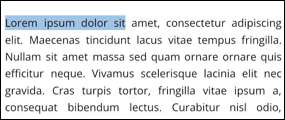
หากต้องการลบไฮไลต์ออกจากข้อความให้เลือกข้อความที่ไฮไลต์แตะไอคอนเน้นข้อความแล้วแตะ "ไม่มีสี"
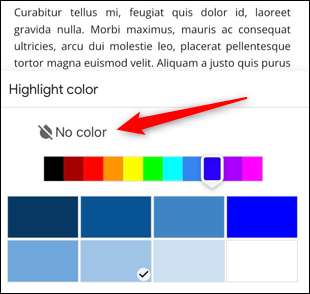
แตะที่ใดก็ได้บนหน้าจอเพื่อปิดเมนูสีไฮไลต์และไฮไลต์จะถูกลบออกจากข้อความที่เลือก
นั่นคือทั้งหมดที่มีอยู่ การไฮไลต์ข้อความในเอกสารของคุณช่วยให้ผู้อ่านอ่านเนื้อหาในขณะที่การคว้าข้อมูลสำคัญทั้งหมดที่คุณคิดว่าพวกเขาควรรู้ได้อย่างรวดเร็ว Google Docs ไม่ใช่แอพเดียวที่อนุญาตให้ไฮไลต์ข้อความแม้ว่าคุณสามารถทำได้ ไฮไลต์ข้อความใน Microsoft Word .
ที่เกี่ยวข้อง: วิธีไฮไลต์ข้อความใน Microsoft Word







